Wat is Quiklogin.co?
Quiklogin.co virus wordt in de vorm van een professioneel platform voor het zoeken, niet significant populariteit te danken aan de agressieve eigenschappen. Een groot deel van het internetverkeer wordt gegenereerd uit verschillende landen, maar de waarderingen zijn niet indrukwekkend. Search.hemailloginnow.com browser hijacker is een vergelijkbaar voorbeeld als gebruikers worden verleid met een browser-extensie, het verkrijgen van toestemming voor het wijzigen van instellingen, het lezen van bladeren geschiedenis en het lezen of wijzigen van de inhoud van uw bezochte domeinen. De geanalyseerde gratis add-on voor Google Chrome browser wordt gepresenteerd als een echte aanjager van het proces van toegang tot uw rekeningen in verschillende diensten: na het installeren van Quicklogin uitbreiding, zullen de gebruikers worden gepresenteerd met een lijst van diensten die worden geplaatst als snelkoppelingen in een uniek nieuw tabblad home pagina. Gebruikers zullen merken dat Quiklogin.co redirect virus niet lukt uitvoering van de zoekopdrachten, maar de overdracht van mensen Bing.com. Browser hijackers op stap verder dan de noodzakelijke grenzen en toewijzen platforms van derden als standaard.
Wat doet Quiklogin.co doen?
De ontwikkeling van het bedrijf, dat ontworpen QuickLogin extensie is het verbergen van hun identiteit. Eigenaren voelde genereus genoeg zijn om hun fysieke adres van Quiklogin, maar het is helemaal niet behulpzaam als er absoluut geen onderneming zou worden gekoppeld aan dit adres. Deze strategie is vastgesteld door de vele makers van malware. Er zijn vele kapers die zich inspannen om de staking als legitiem Bing zoeken platform. In dit geval, Quiklogin.co maakt gebruik van Bing van zoekmachine tot het leveren van resultaten bij zoekopdrachten. Echter, de EULA document van dit product duidelijk vastgesteld het feit dat de dienst zou kunnen zijn derde-partij software componenten en technologieën. Het kunnen nemen van bepaalde open source software en code. QuickLogin maakt geen verklaringen of garanties met betrekking tot deze software. Verrassend, deze browser extensie beheert nog steeds in het bezit van een positie in Chrome Web Store, maar volgens het, het heeft zeer weinig klanten.
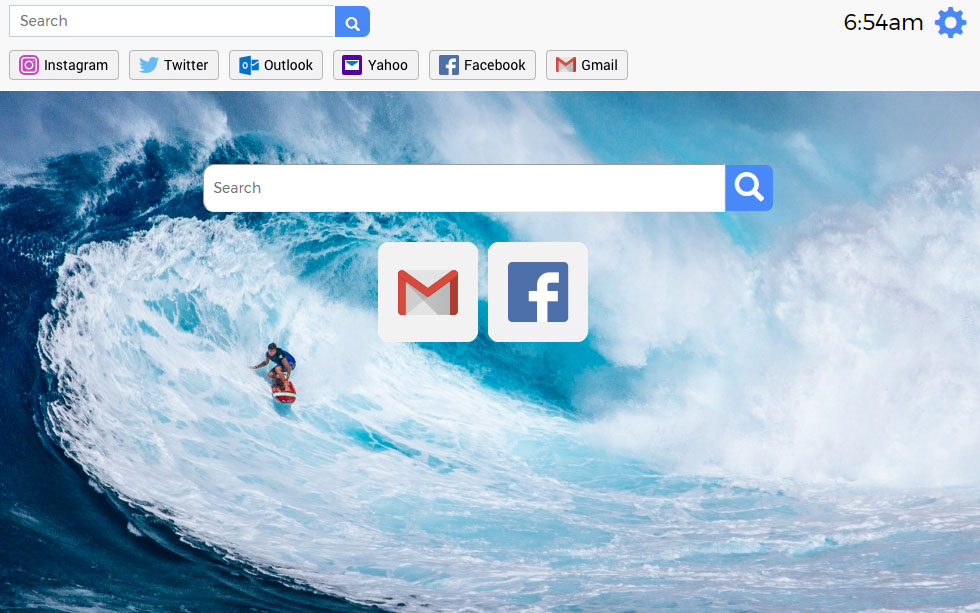
Symptomen van Quiklogin.co redirect virus hyperlinks bevatten naar andere websites van derden, inhoud of bronnen: natuurlijk, niemand beoordelingen op deze websites voor het bezoek aan hen is goedgekeurd. In aanvulling op deze, dit Google Chrome uitbreiding wordt financieel ondersteund door reclame-inkomsten. Het heeft geen keuze, maar om het vertonen van advertenties en promoties als het wil blijven op het leveren van diensten. Niettemin, browser hijackers de neiging hebben om roekeloos als het aankomt op het kiezen van advertentie-netwerken voor partners: reclame die misleidend, beledigend zijn uitgegroeid tot een echte last voor de duizenden mensen die werd aangetast door browserhijackers worden aangebracht.
Removal Tool downloadenom te verwijderen Quiklogin.co
Hoe te verwijderen Quiklogin.co?
Quiklogin extensie die levert Quiklogin.co infectie kan leveren door middel van een automatisch verpakt freeware installatie. Verrassend, het is vrij eenvoudig om te voorkomen dat aanvullende toepassingen: alles wat je hoeft te doen is weigeren stellingen voor hen. Bijvoorbeeld, als deze add-on is opgenomen in het installatieprogramma van een ander programma, je zou kunnen hebben gemist en overeengekomen te implanteren. Nooit herhaal deze fout weer, wij adviseren u geavanceerd te selecteren/custom modi voor installatie-processen. Om goed te verwijderen van deze extensie, zodat het niet zou terugkeren, kunt u in de eerste plaats proberen om het te verwijderen regelmatig, via de add-on lijst die u kunt vinden in uw Google Chrome. In het geval u elimineren de extensie, maar het blijft terugkomen met het pictogram naast de drie dot menu en de unieke nieuw tabblad home pagina. Dit betekent dat uw besturingssysteem is besmet dieper dan verwacht en u wordt aanbevolen om een scan uit te vinden nog veel meer.
Leren hoe te verwijderen van de Quiklogin.co vanaf uw computer
- Stap 1. Hoe te verwijderen Quiklogin.co van Windows?
- Stap 2. Hoe te verwijderen Quiklogin.co van webbrowsers?
- Stap 3. Het opnieuw instellen van uw webbrowsers?
Stap 1. Hoe te verwijderen Quiklogin.co van Windows?
a) Verwijderen van Quiklogin.co gerelateerde toepassing van Windows XP
- Klik op Start
- Selecteer het Configuratiescherm

- Kies toevoegen of verwijderen van programma 's

- Klik op Quiklogin.co gerelateerde software

- Klik op verwijderen
b) Quiklogin.co verwante programma verwijdert van Windows 7 en Vista
- Open startmenu
- Tikken voort Bedieningspaneel

- Ga naar verwijderen van een programma

- Selecteer Quiklogin.co gerelateerde toepassing
- Klik op verwijderen

c) Verwijderen van Quiklogin.co gerelateerde toepassing van Windows 8
- Druk op Win + C om de charme balk openen

- Selecteer instellingen en open het Configuratiescherm

- Een programma verwijderen kiezen

- Selecteer Quiklogin.co gerelateerde programma
- Klik op verwijderen

Stap 2. Hoe te verwijderen Quiklogin.co van webbrowsers?
a) Wissen van Quiklogin.co van Internet Explorer
- Open uw browser en druk op Alt + X
- Klik op Invoegtoepassingen beheren

- Selecteer Werkbalken en uitbreidingen
- Verwijderen van ongewenste extensies

- Ga naar zoekmachines
- Quiklogin.co wissen en kies een nieuwe motor

- Druk nogmaals op Alt + x en klik op Internet-opties

- Uw startpagina op het tabblad Algemeen wijzigen

- Klik op OK om de gemaakte wijzigingen opslaan
b) Quiklogin.co van Mozilla Firefox elimineren
- Open Mozilla en klik op het menu
- Selecteer Add-ons en verplaats naar extensies

- Kies en verwijder ongewenste extensies

- Klik op het menu weer en selecteer opties

- Op het tabblad algemeen vervangen uw startpagina

- Ga naar het tabblad Zoeken en elimineren Quiklogin.co

- Selecteer uw nieuwe standaardzoekmachine
c) Quiklogin.co verwijderen Google Chrome
- Start Google Chrome en open het menu
- Kies meer opties en ga naar Extensions

- Beëindigen van ongewenste browser-extensies

- Verplaatsen naar instellingen (onder extensies)

- Klik op Set pagina in de sectie On startup

- Vervang uw startpagina
- Ga naar sectie zoeken en klik op zoekmachines beheren

- Beëindigen van Quiklogin.co en kies een nieuwe provider
Stap 3. Het opnieuw instellen van uw webbrowsers?
a) Reset Internet Explorer
- Open uw browser en klik op het pictogram Gear
- Selecteer Internet-opties

- Verplaatsen naar tabblad Geavanceerd en klikt u op Beginwaarden

- Persoonlijke instellingen verwijderen inschakelen
- Klik op Reset

- Internet Explorer herstarten
b) Reset Mozilla Firefox
- Start u Mozilla en open het menu
- Klik op Help (het vraagteken)

- Kies informatie over probleemoplossing

- Klik op de knop Vernieuwen Firefox

- Selecteer vernieuwen Firefox
c) Reset Google Chrome
- Open Chrome en klik op het menu

- Kies instellingen en klik op geavanceerde instellingen weergeven

- Klik op Reset instellingen

- Selecteer herinitialiseren
d) Safari opnieuw instellen
- Start Safari browser
- Klik op Safari instellingen (rechterbovenhoek)
- Selecteer Reset Safari...

- Een dialoogvenster met vooraf geselecteerde items zal pop-up
- Zorg ervoor dat alle items die u wilt verwijderen zijn geselecteerd

- Klik op Reset
- Safari zal automatisch opnieuw opstarten
* SpyHunter scanner, gepubliceerd op deze site is bedoeld om alleen worden gebruikt als een detectiehulpmiddel. meer info op SpyHunter. Voor het gebruik van de functionaliteit van de verwijdering, moet u de volledige versie van SpyHunter aanschaffen. Als u verwijderen SpyHunter wilt, klik hier.

